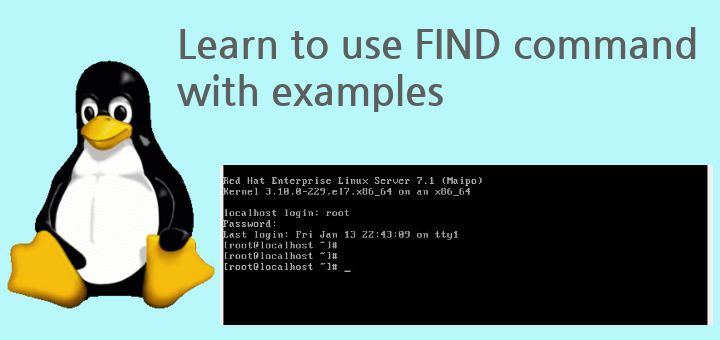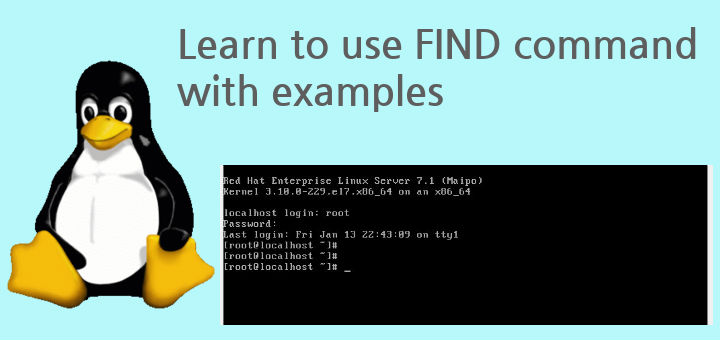- Поиск в Linux с помощью команды find
- Общий синтаксис
- Описание опций
- Примеры использования find
- Поиск файла по имени
- Поиск по дате
- По типу
- Поиск по правам доступа
- Поиск файла по содержимому
- С сортировкой по дате модификации
- Лимит на количество выводимых результатов
- Поиск с действием (exec)
- Чистка по расписанию
- 25 примеров использования команды find для начинающих знакомство с Linux
- 1)Выведите списки всех файлов текущей директории и ее подкаталогов
- 2)Найдите все файлы и директории в вашей текущей рабочей директории
- 3)Выведите список всех файлов определенной директории
- 4)Найдите файл по имени в директории
- 5)Найдите файл во множестве директорий
- 6)Найдите файл по имени без учета регистра
- 7)Найдите все типы файлов отличные от упомянутого
- 8)Найдите файлы по множеству признаков
- 9)Найдите файлы с использованием условия OR
- 10)Поиск файлов на основе разрешений
- 11)Найдите все скрытые файлы
- 12)Найдите все файлы со SGID
- 13) Найдите все файлы со SUID
- 14)Найдите все исполняемые файлы
- 15)Найдите файлы с доступом только для чтения
- 16)Найдите все файлы пользователя
- 17)Найдите все файлы группы
- 18)Найдите все файлы определенного размера
- 19)Найдите все файлы в диапазоне размеров
- 20)Найдите файлы, измененные N дней назад
- 21)Найдите файлы, в которые заходили N дней назад
- 22)Найдите все пустые файлы и директории
- 23)Найдите самый большой и самый маленький файлы
- 24)Найдите все файлы с определенным доступом и сменить его на 644 (или еще на что-нибудь)
- 25)Найдите все файлы, подходящие по определенным критериям, и удалите их
Поиск в Linux с помощью команды find
Обновлено: 01.02.2022 Опубликовано: 25.07.2016
Утилита find представляет универсальный и функциональный способ для поиска в Linux. Данная статья является шпаргалкой с описанием и примерами ее использования.
Общий синтаксис
— путь к корневому каталогу, откуда начинать поиск. Например, find /home/user — искать в соответствующем каталоге. Для текущего каталога нужно использовать точку «.». — набор правил, по которым выполнять поиск. * по умолчанию, поиск рекурсивный. Для поиска в конкретном каталоге можно использовать опцию maxdepth.
Описание опций
Также доступны логические операторы:
| Оператор | Описание |
|---|---|
| -a | Логическое И. Объединяем несколько критериев поиска. |
| -o | Логическое ИЛИ. Позволяем команде find выполнить поиск на основе одного из критериев поиска. |
| -not или ! | Логическое НЕ. Инвертирует критерий поиска. |
Полный набор актуальных опций можно получить командой man find.
Примеры использования find
Поиск файла по имени
* в данном примере будет выполнен поиск файла с именем file.txt по всей файловой системе, начинающейся с корня /.
2. Поиск файла по части имени:
* данной командой будет выполнен поиск всех папок или файлов в корневой директории /, заканчивающихся на .tmp
а) Логическое И. Например, файлы, которые начинаются на sess_ и заканчиваются на cd:
find . -name «sess_*» -a -name «*cd»
б) Логическое ИЛИ. Например, файлы, которые начинаются на sess_ или заканчиваются на cd:
find . -name «sess_*» -o -name «*cd»
в) Более компактный вид имеют регулярные выражения, например:
* где в первом поиске применяется выражение, аналогичное примеру а), а во втором — б).
4. Найти все файлы, кроме .log:
* в данном примере мы воспользовались логическим оператором !.
Поиск по дате
1. Поиск файлов, которые менялись определенное количество дней назад:
* данная команда найдет файлы, которые менялись более 60 дней назад.
find . -mmin -20 -mmin +10 -type f
* найти все файлы, которые менялись более 10 минут, но не более 20-и.
2. Поиск файлов с помощью newer. Данная опция доступна с версии 4.3.3 (посмотреть можно командой find —version).
find . -type f -newermt «2019-11-02 00:00»
* покажет все файлы, которые менялись, начиная с 02.11.2019 00:00.
find . -type f -newermt 2019-10-31 ! -newermt 2019-11-02
* найдет все файлы, которые менялись в промежутке между 31.10.2019 и 01.11.2019 (включительно).
find . -type f -newerat 2019-10-08
* все файлы, к которым обращались с 08.10.2019.
find . -type f -newerat 2019-10-01 ! -newerat 2019-11-01
* все файлы, к которым обращались в октябре.
find . -type f -newerct 2019-09-07
* все файлы, созданные с 07 сентября 2019 года.
find . -type f -newerct 2019-09-07 ! -newerct «2019-09-09 07:50:00»
* файлы, созданные с 07.09.2019 00:00:00 по 09.09.2019 07:50
По типу
Искать в текущей директории и всех ее подпапках только файлы:
* f — искать только файлы.
Поиск по правам доступа
1. Ищем все справами на чтение и запись:
2. Находим файлы, доступ к которым имеет только владелец:
Поиск файла по содержимому
find / -type f -exec grep -i -H «content» <> \;
* в данном примере выполнен рекурсивный поиск всех файлов в директории / и выведен список тех, в которых содержится строка content.
С сортировкой по дате модификации
find /data -type f -printf ‘%TY-%Tm-%Td %TT %p\n’ | sort -r
* команда найдет все файлы в каталоге /data, добавит к имени дату модификации и отсортирует данные по имени. В итоге получаем, что файлы будут идти в порядке их изменения.
Лимит на количество выводимых результатов
Самый распространенный пример — вывести один файл, который последний раз был модифицирован. Берем пример с сортировкой и добавляем следующее:
find /data -type f -printf ‘%TY-%Tm-%Td %TT %p\n’ | sort -r | head -n 1
Поиск с действием (exec)
1. Найти только файлы, которые начинаются на sess_ и удалить их:
find . -name «sess_*» -type f -print -exec rm <> \;
* -print использовать не обязательно, но он покажет все, что будет удаляться, поэтому данную опцию удобно использовать, когда команда выполняется вручную.
2. Переименовать найденные файлы:
find . -name «sess_*» -type f -exec mv <> new_name \;
find . -name «sess_*» -type f | xargs -I ‘<>‘ mv <> new_name
3. Переместить найденные файлы:
find . -name «sess_*» -type f -exec mv <> /new/path/ \;
* в данном примере мы переместим все найденные файлы в каталог /new/path/.
4. Вывести на экран количество найденных файлов и папок, которые заканчиваются на .tmp:
find /home/user/* -type d -exec chmod 2700 <> \;
* в данном примере мы ищем все каталоги (type d) в директории /home/user и ставим для них права 2700.
6. Передать найденные файлы конвееру (pipe):
find /etc -name ‘*.conf’ -follow -type f -exec cat <> \; | grep ‘test’
* в данном примере мы использовали find для поиска строки test в файлах, которые находятся в каталоге /etc, и название которых заканчивается на .conf. Для этого мы передали список найденных файлов команде grep, которая уже и выполнила поиск по содержимому данных файлов.
7. Произвести замену в файлах с помощью команды sed:
find /opt/project -type f -exec sed -i -e «s/test/production/g» <> \;
* находим все файлы в каталоге /opt/project и меняем их содержимое с test на production.
Чистка по расписанию
Команду find удобно использовать для автоматического удаления устаревших файлов.
Открываем на редактирование задания cron:
0 0 * * * /bin/find /tmp -mtime +14 -exec rm <> \;
* в данном примере мы удаляем все файлы и папки из каталога /tmp, которые старше 14 дней. Задание запускается каждый день в 00:00.
* полный путь к исполняемому файлу find смотрим командой which find — в разных UNIX системах он может располагаться в разных местах.
25 примеров использования команды find для начинающих знакомство с Linux
Команда find — это одна из самых полезных и важных команд на Linux.
Она по умолчанию установлена и доступна практически на всех версиях Linux. В Linux все хранится в виде файлов, и очевидно стоит знать, как эти файлы искать.
С помощью команды find можно искать интересующие файлы по ряду поисковых критериев. Критерии можно указывать как вместе, так и по отдельности, а затем уже совершать действия с полученном результатом. В этом руководстве мы собираемся описать команду find с помощью примеров использования.
1)Выведите списки всех файлов текущей директории и ее подкаталогов
Для того чтобы вывести списки всех файлов текущей директории и ее подкаталогов, мы можем использовать:
В качестве альтернативы, мы можем также использовать ‘find . ’ , которая выдаст вам тот же результат.
2)Найдите все файлы и директории в вашей текущей рабочей директории
Если нужно найти только директории, то можно использовать:
Чтобы найти только файлы, а не директории:
3)Выведите список всех файлов определенной директории
Для того чтобы найти файлы из определенной директории надо ввести:
This command will look for all the files in /root directory.
4)Найдите файл по имени в директории
Для поиска файла по имени в определенной директории введите:
$ find /root -name "linuxtechi.txt"
Эта команда будет искать файл linuxtechi.txt в директории /root. Так же мы найти все файлы с расширением .txt:
5)Найдите файл во множестве директорий
Для поиска файлов во множестве директорий введите:
$ find /root /etc -name "linuxtechi.txt"
With this command, we can look for linuxtechi.txt file in /root & /etc directories.
С помощью этой команды мы можем найти файл linuxtechi.txt в директориях /root и /etc .
6)Найдите файл по имени без учета регистра
Ищите файлы без учета регистра с помощью -iname:
$ find /root -iname "Linuxtechi.txt"
В результате вы получите все файлы с названием linuxtechi.txt. При этом файлов может быть несколько, так как linuxtechi.txt будет равняться LINUXTECHI.txt .
7)Найдите все типы файлов отличные от упомянутого
Давайте предположим, что нам необходимо найти все файлы отличные от определенного типа файлов. Чтобы этого добиться вводим:
8)Найдите файлы по множеству признаков
Мы можем совмещать более чем одно условие при поиске файлов. Предположим, что нам нужны файлы с расширениями .txt и .html :
9)Найдите файлы с использованием условия OR
Так же мы можем совмещать несколько поисковых критериев, что приведет к поиску файлов на основе удовлетворения одному из условий. Делается это с помощью оператора OR:
$ find -name "*.txt" -o -name "linuxtechi*"
10)Поиск файлов на основе разрешений
Чтобы найти файлы с определенным доступом используйте -perm :
$ find /root -type f -perm 0777
11)Найдите все скрытые файлы
Для поиска скрытых файлов в директории введите:
12)Найдите все файлы со SGID
Для поиска файлов с битами SGID исполните команду:
13) Найдите все файлы со SUID
Для поиска файлов с битами SUID используем:
14)Найдите все исполняемые файлы
Для поиска только исполняемых файлов введите:
15)Найдите файлы с доступом только для чтения
К тому же, с помощью команды find можно найти файлы, доступные только для чтения:
16)Найдите все файлы пользователя
Для поиска файлов определенного пользователя надо использовать следующую команду:
17)Найдите все файлы группы
Для поиска файлов определенной группы используем:
18)Найдите все файлы определенного размера
Если мы хотим искать, размер которого нам известен, тогда можно использовать -size :
19)Найдите все файлы в диапазоне размеров
Если мы ищем файл, размер которого нам не известен, но зато мы знаем примерный его размер, или нам просто сделать выборку файлов в определенном диапазоне размеров, то можно ввести:
Можно использовать команд find при поиске файлов тяжелее, чем, например, 50 mb:
20)Найдите файлы, измененные N дней назад
For example, we want to locate all the files that have been modified 8 days ago. We can accomplish that using ‘-mtime‘ option in find command
Например, мы можем обнаружить найти все файлы отредактированные 8 дней назад. Делается это с помощью команды -mtime:
21)Найдите файлы, в которые заходили N дней назад
Можно найти файлы, в которые входили 8 дней назад с помощью -atime:
22)Найдите все пустые файлы и директории
Для нахождения всех пустых файлов в системе введем:
А чтобы вывести их директории:
23)Найдите самый большой и самый маленький файлы
Для вывода списка самых больших или самых маленьких файлов используем find в связке с sort , и, если нам понадобится вывести 3 «самых-самых», то используем еще head .
Для вывода трех файлов из текущей директории введем:
$ find . -type f -exec ls -s <> \; | sort -n -r | head -3
Схожим образом мы можем вывести самые маленькие файлы текущей директории:
$ find . -type f -exec ls -s <> \; | sort -n | head -3
24)Найдите все файлы с определенным доступом и сменить его на 644 (или еще на что-нибудь)
Команда find может предложить продвинутые варианты использования. К примеру, мы может изменить все разрешения 644 определенных файлов на 777. Для этого исполняем:
$ find / -type f -perm 644 -print -exec chmod 777 <> \;
25)Найдите все файлы, подходящие по определенным критериям, и удалите их
Рано или поздно может понадобиться удалить те или иные файлы. Если так произошло, то вводим:
$ find / -type f -name 'linuxtechi.*' -exec rm -f <> \;
Вышеуказанные примеры отлично демонстрируют возможности команды find , которая способна существенно упростить задачу поиска файлов.